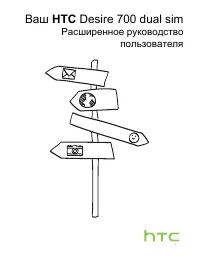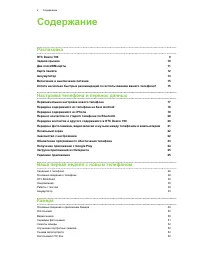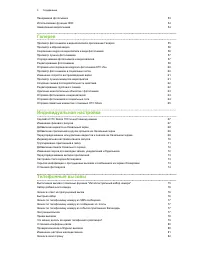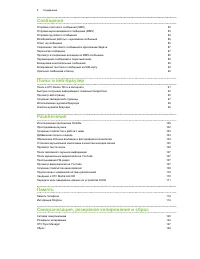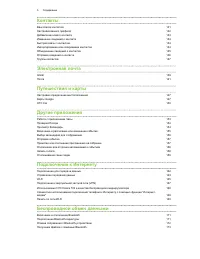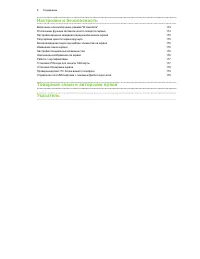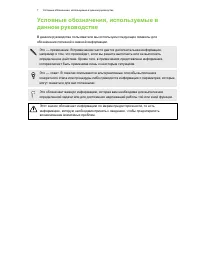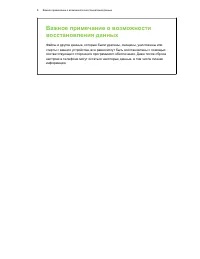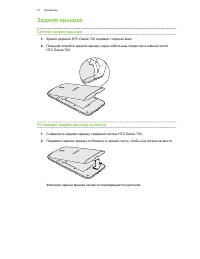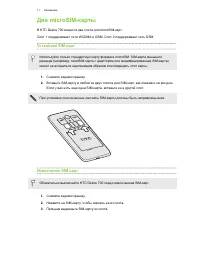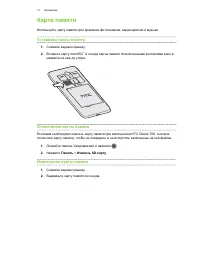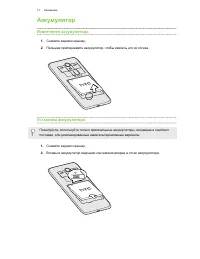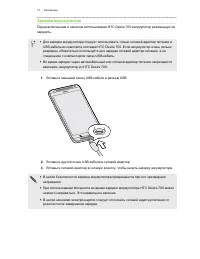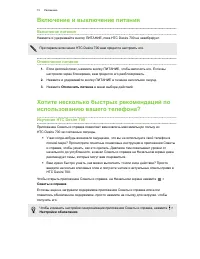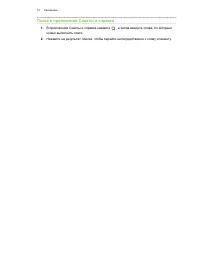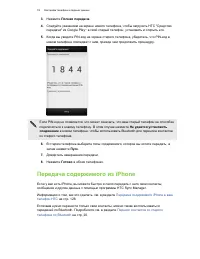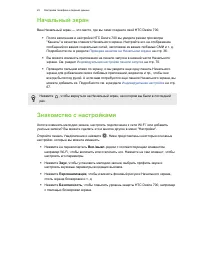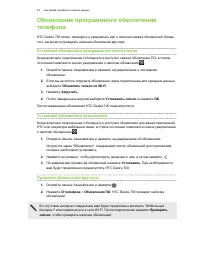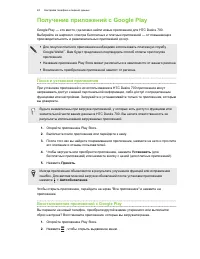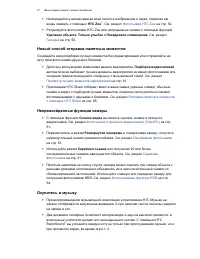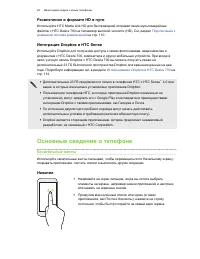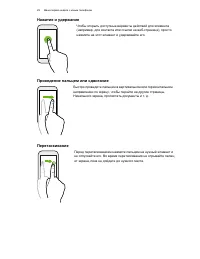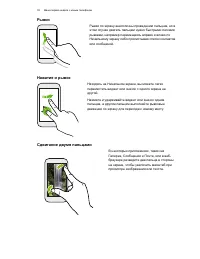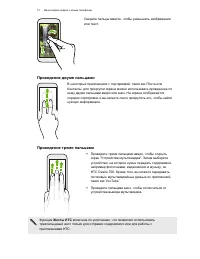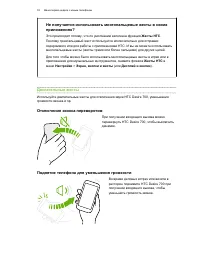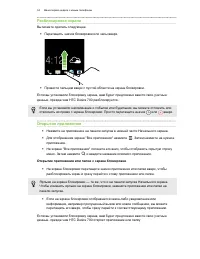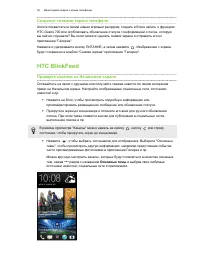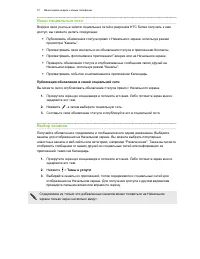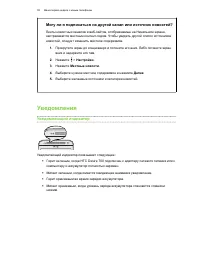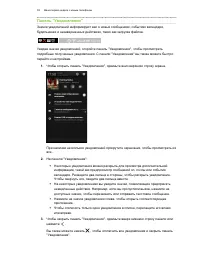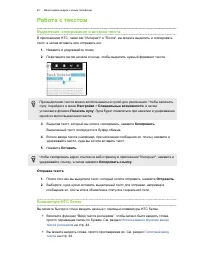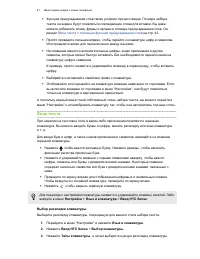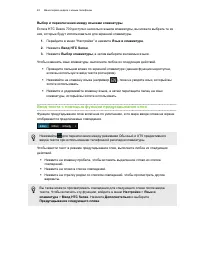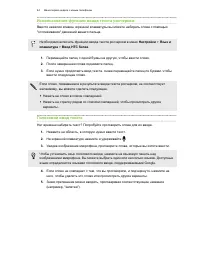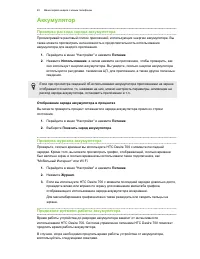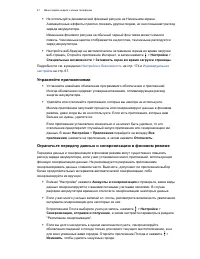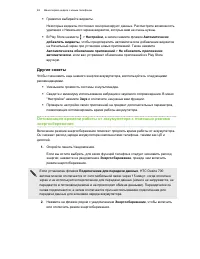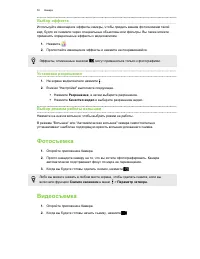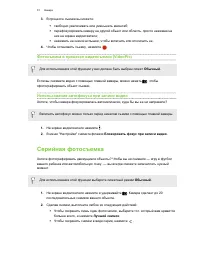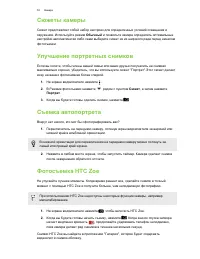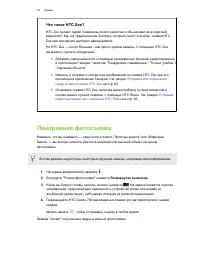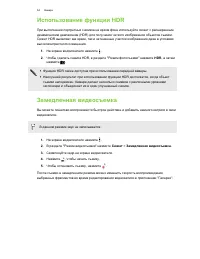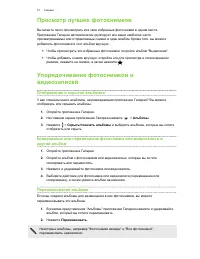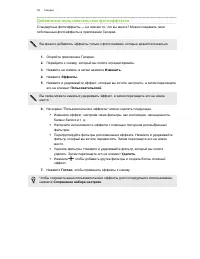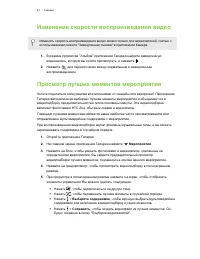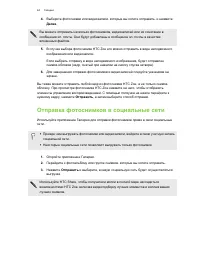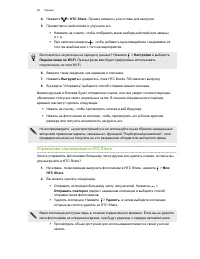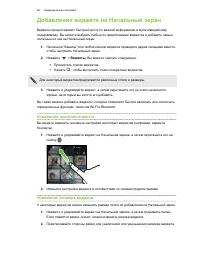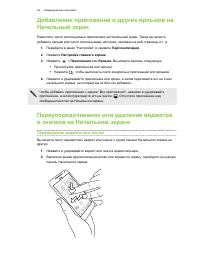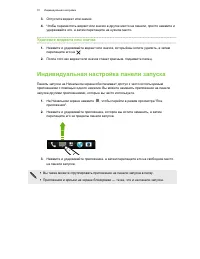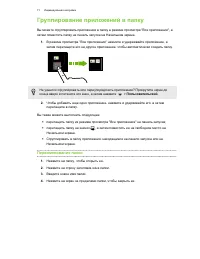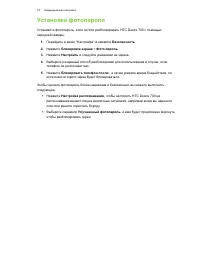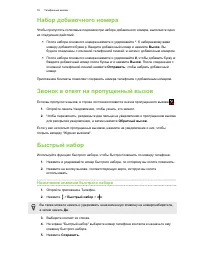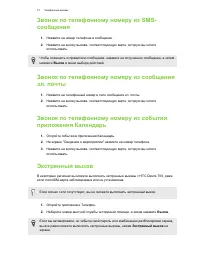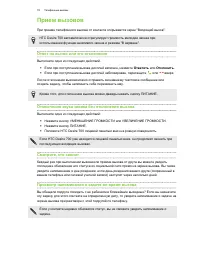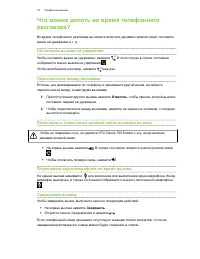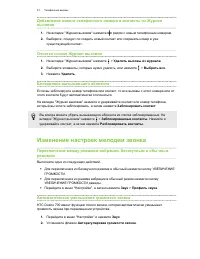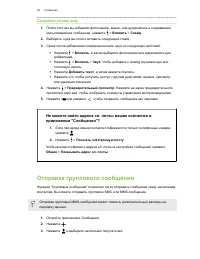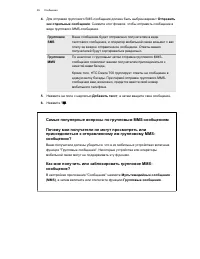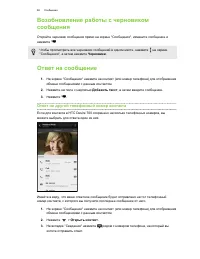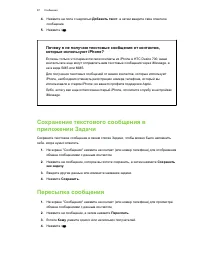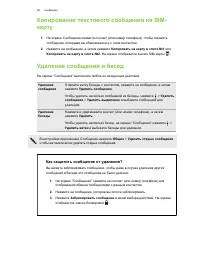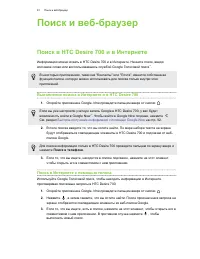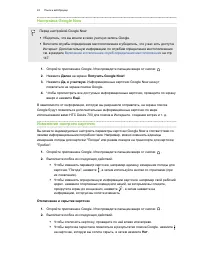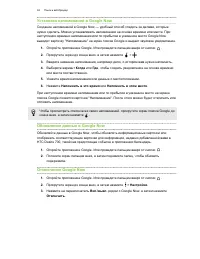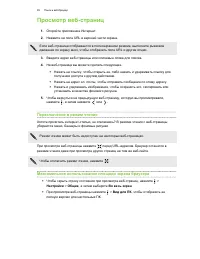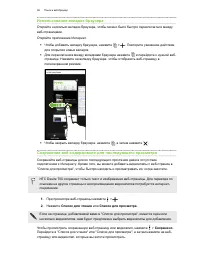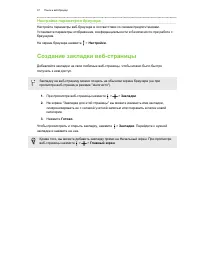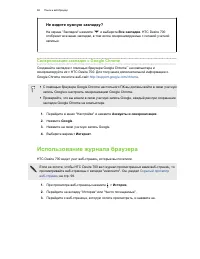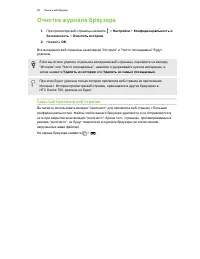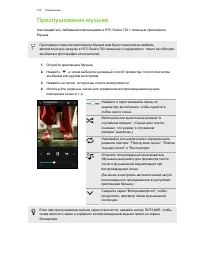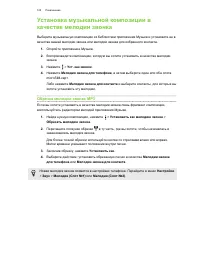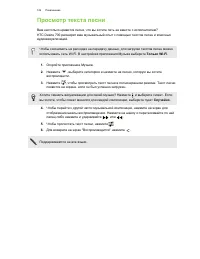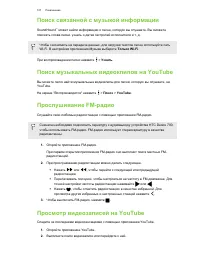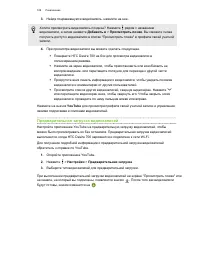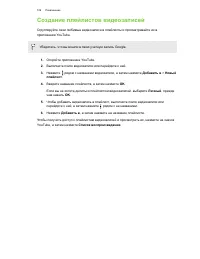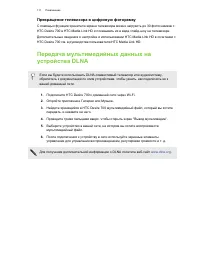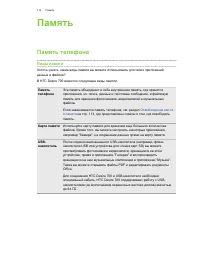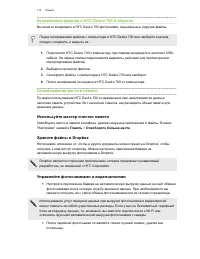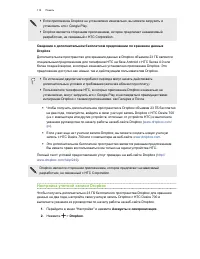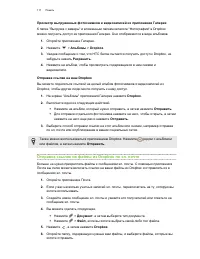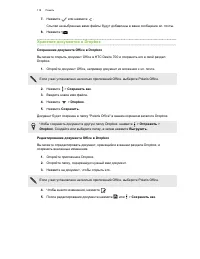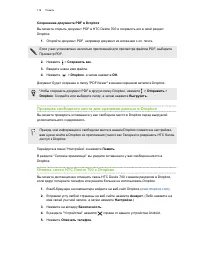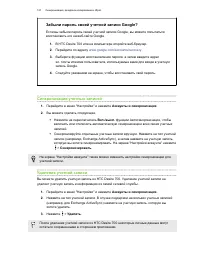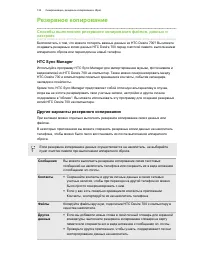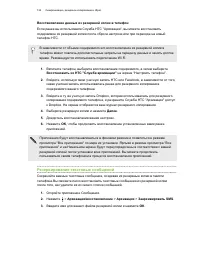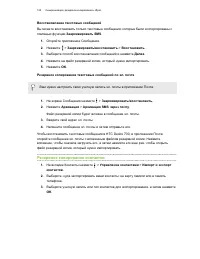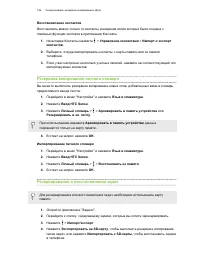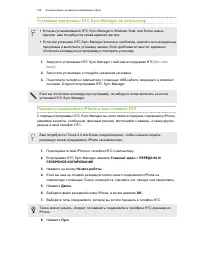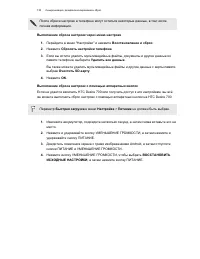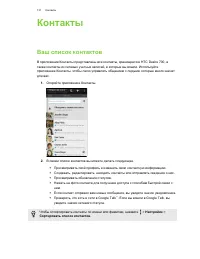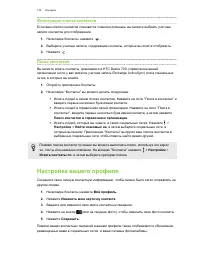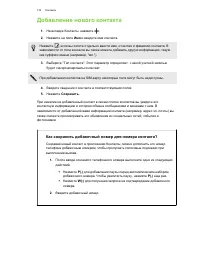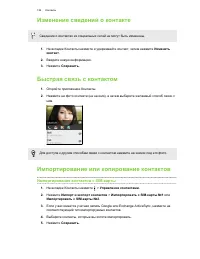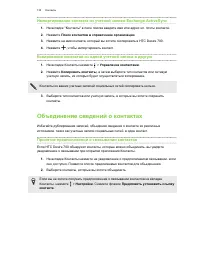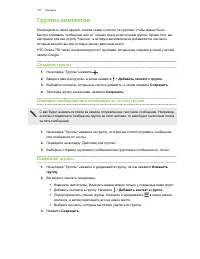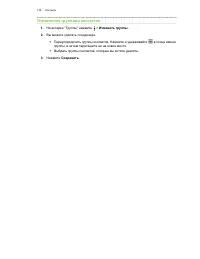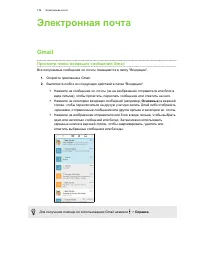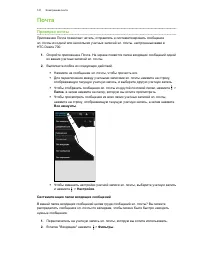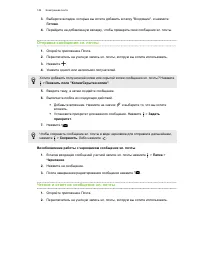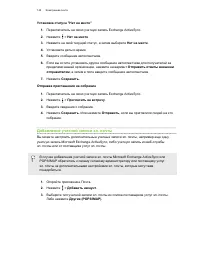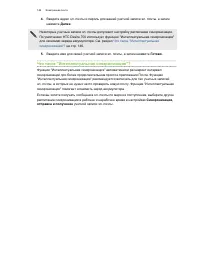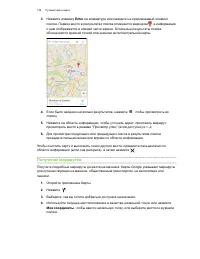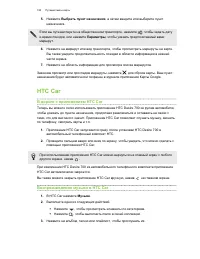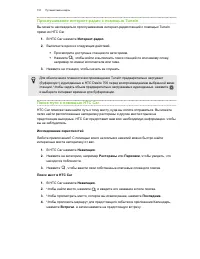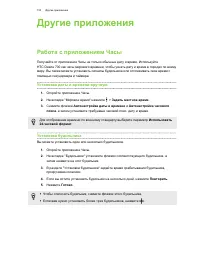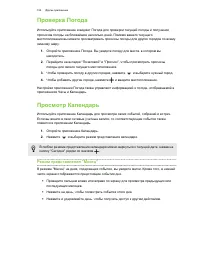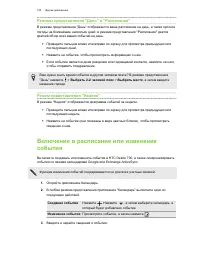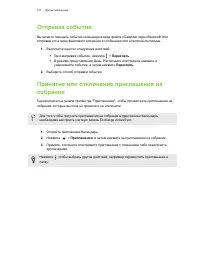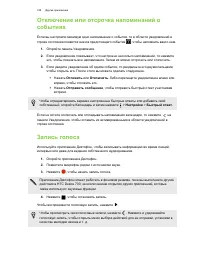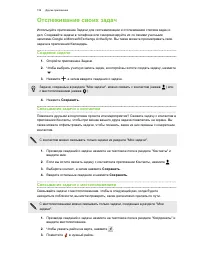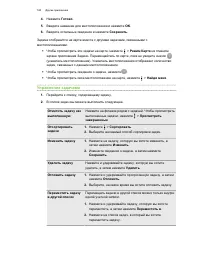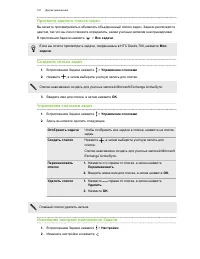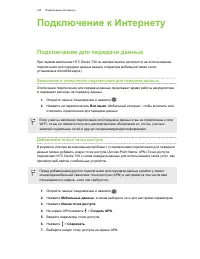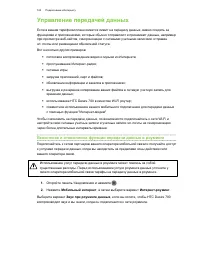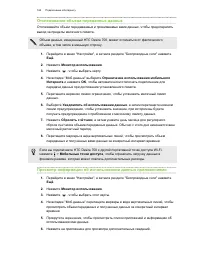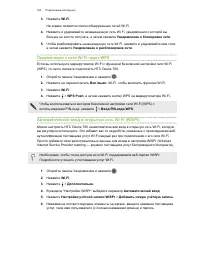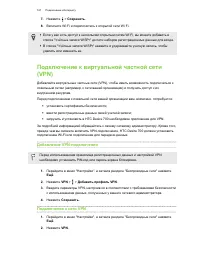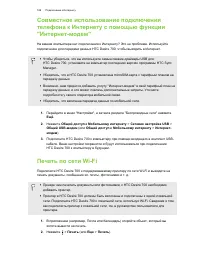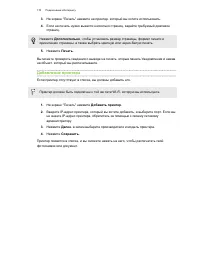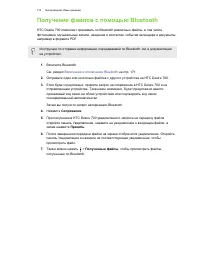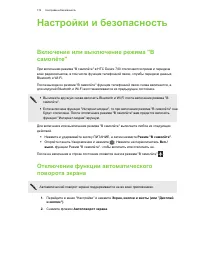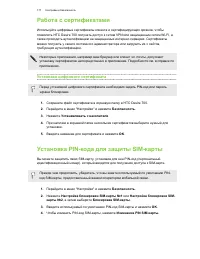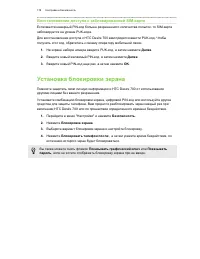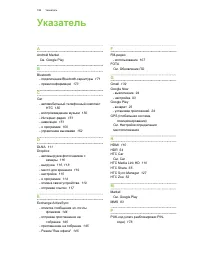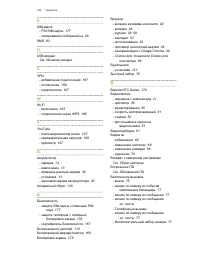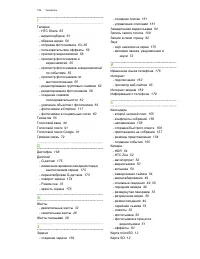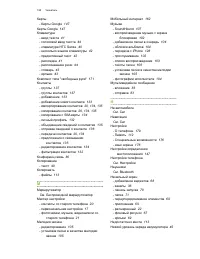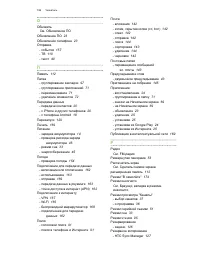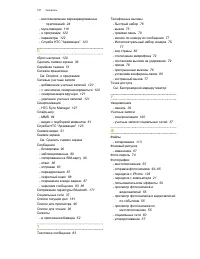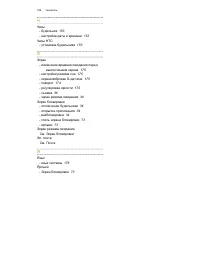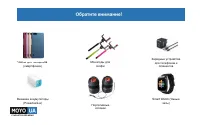Смартфоны HTC Desire 700 DS - инструкция пользователя по применению, эксплуатации и установке на русском языке. Мы надеемся, она поможет вам решить возникшие у вас вопросы при эксплуатации техники.
Если остались вопросы, задайте их в комментариях после инструкции.
"Загружаем инструкцию", означает, что нужно подождать пока файл загрузится и можно будет его читать онлайн. Некоторые инструкции очень большие и время их появления зависит от вашей скорости интернета.
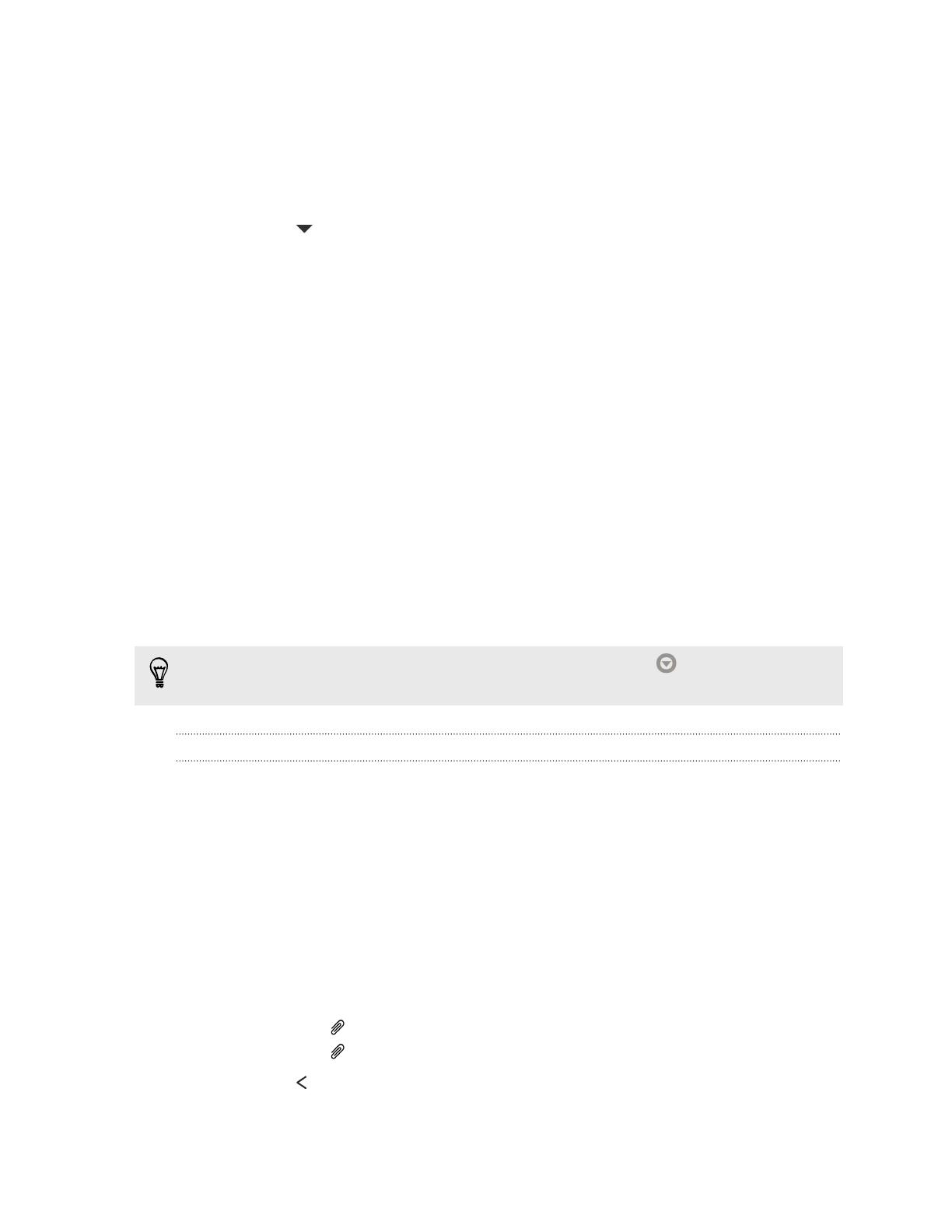
Просмотр выгруженных фотоснимков и видеозаписей из приложения Галерея
К папке "Выгрузка с камеры" и вложенным папкам каталога "Фотографии" в Dropbox
можно получить доступ из приложения Галерея. Они отображаются в виде альбомов.
1.
Откройте приложение Галерея.
2.
Нажмите
>
Альбомы
>
Dropbox
.
3.
Увидев сообщение о том, что HTC Sense пытается получить доступ к Dropbox, не
забудьте нажать
Разрешить
.
4.
Нажмите на альбом, чтобы просмотреть содержащиеся в нем снимки и
видеозаписи.
Отправка ссылки на ваш Dropbox
Вы можете поделиться ссылкой на целый альбом фотоснимков и видеозаписей из
Dropbox, чтобы другие люди могли получить к нему доступ.
1.
На экране "Альбомы" приложения Галерея нажмите
Dropbox
.
2.
Выполните одно из следующих действий.
§
Нажмите на альбом, который нужно отправить, а затем нажмите
Отправить
.
§
Для отправки отдельного фотоснимка нажмите на него, чтобы открыть, а затем
нажмите на него еще раз и нажмите
Отправить
.
3.
Выберите способ отправки ссылки на этот альбом или снимок, например отправка
по эл. почте или опубликование в ваших социальных сетях.
Также можно воспользоваться приложением Dropbox. Нажмите
рядом с альбомом
или файлом, а затем нажмите
Отправить
.
Отправка ссылок на файлы из Dropbox по эл. почте
Больше не нужно прикреплять файлы к сообщениям эл. почты. С помощью приложения
Почта вы легко можете включать ссылки на ваши файлы из Dropbox и отправлять их в
сообщениях эл. почты.
1.
Откройте приложение Почта.
2.
Если у вас несколько учетных записей эл. почты, переключитесь на ту, которую вы
хотите использовать.
3.
Создайте новое сообщение эл. почты и укажите его получателей или ответьте на
сообщение эл. почты.
4.
Вы можете сделать следующее.
§
Нажмите
>
Документ
, а затем выберите тип документа.
§
Нажмите
>
Файл
, если вы хотите выбрать какой-либо тип файла.
5.
Нажмите
, а затем нажмите
Dropbox
.
6.
Откройте папку, содержащую нужные вам файлы, и выберите файлы, которые вы
хотите отправить.
117
Память
Характеристики
Остались вопросы?Не нашли свой ответ в руководстве или возникли другие проблемы? Задайте свой вопрос в форме ниже с подробным описанием вашей ситуации, чтобы другие люди и специалисты смогли дать на него ответ. Если вы знаете как решить проблему другого человека, пожалуйста, подскажите ему :)